Tradicionālais sistēmas atjaunošanas punkts tiek izslēgts pēc noklusējuma operētājsistēmā Windows 10 tādu iemeslu dēļ, kas vislabāk zināmi Microsoft. Iespējams, ka šī funkcija ir izslēgta, jo Windows iestatījumus ir vieglāk atiestatīt uz noklusējuma iestatījumiem vai arī tāpēc, ka Windows 10 pārinstalēšana ir vienkārša.
Ieslēdzot sistēmas atjaunošanas funkciju, varat norādīt maksimālo diska vietas izmēru (%), ko sistēmas atjaunošanas funkcija var izmantot noteiktā diskdzinī. Piemēram, ja ieslēdzat sistēmas atjaunošanas funkciju “C” diskam, varat konfigurēt sistēmu Windows 10, lai izmantotu mazāk par n% no diska vietas, kas piešķirta “C” diskam, lai izveidotu atjaunošanas punktus.
Ja sistēmas atjaunošanas funkcijai piešķirtā vieta nav pietiekama, lai izveidotu jaunus atjaunošanas punktus, sistēma Windows automātiski izdzēsīs vecāko atjaunošanas punktu pirms jauna atjaunošanas punkta izveides.
Ja jūsu operētājsistēmas Windows 10 diskdzinī ir zema diska vieta un neesat pārliecināts, kā samazināt sistēmas atjaunošanas funkcijas izmantoto vietu, šeit ir norādīts, kā sistēmas atjaunošanas funkcijai piešķirto vietu pārdalīt sistēmā Windows 10.
Brīdinājums: sistēmas atjaunošanai piešķirtā diska vietas pārdalīšana var izdzēst iepriekš izveidotos atjaunošanas punktus, īpaši, ja samazinās sistēmas atjaunošanai piešķirto vietu. Tātad, ja jums ir daži svarīgi sistēmas atjaunošanas punkti, pirms turpināt darbu, izveidojiet sistēmas attēla dublējumu.
Padoms . Operētājsistēmā Windows 10 ir vairāk nekā 16 veidi, kā atbrīvot diska vietu.
Pārvietojiet diska vietas uz sistēmas atjaunošanas funkciju
1. solis: ierakstiet Sysdm.cpl izvēlnē Sākt meklēšanas lodziņu vai Izpildīt komandu lodziņā un pēc tam nospiediet taustiņu Enter, lai atvērtu dialoglodziņu Sistēmas rekvizīti.


2. solis. Kad tiek atvērts dialoglodziņš Sistēmas rekvizīti, noklikšķiniet uz cilnes Sistēmas aizsardzība .
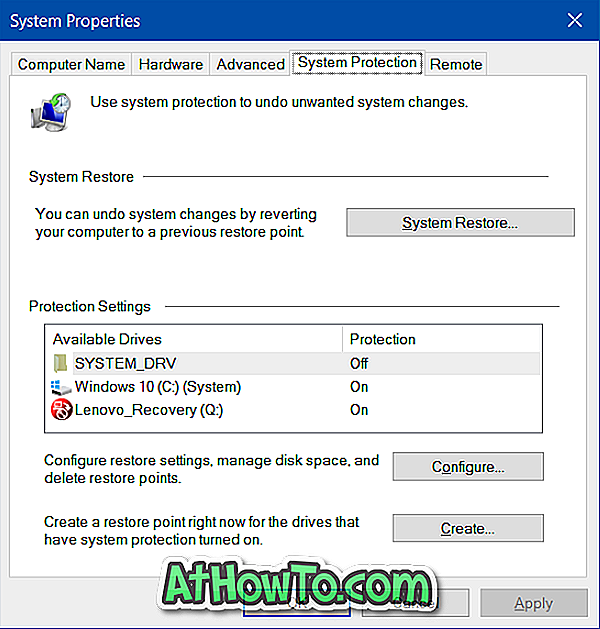
3. solis: cilnē Sistēmas aizsardzība zem sadaļas Aizsardzības iestatījumi atlasiet disku un pēc tam noklikšķiniet uz Konfigurēt pogu.
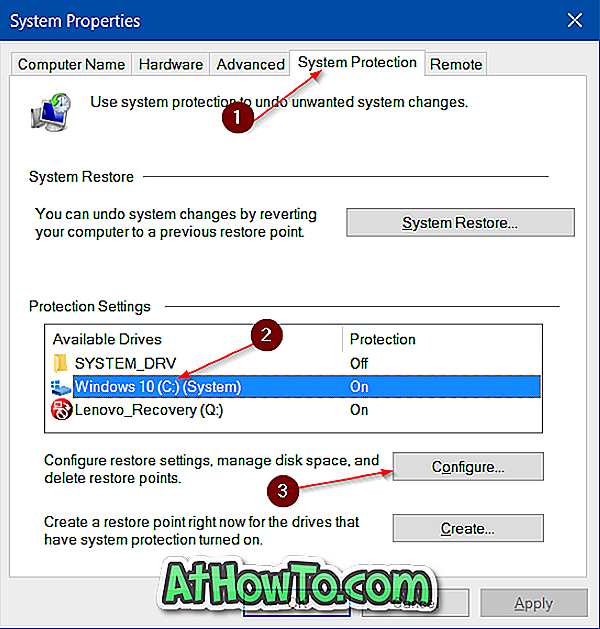
4. solis. Pārliecinieties, vai ir atlasīta opcija, kuras nosaukums ir Ieslēgt sistēmas aizsardzību . Sadaļā Diska vietas lietošana pārvietojiet slīdni pa labi vai pa kreisi, lai palielinātu vai samazinātu sistēmas atjaunošanas funkcijai piešķirto diska vietu. Kad tas izdarīts, noklikšķiniet uz pogas Lietot .
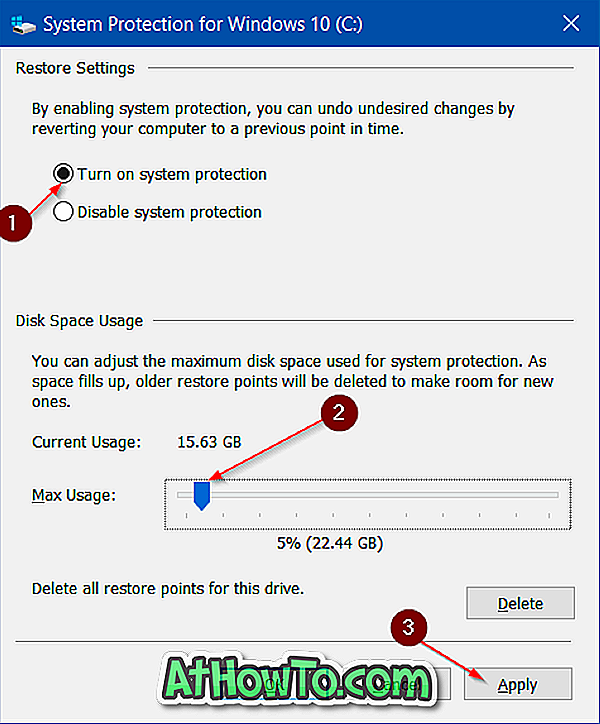
Ja jūs bieži izveidojat sistēmas atjaunošanas punktus pirms programmu instalēšanas, reģistra vai sistēmas failu rediģēšanas, iesakām atcelt vismaz 5 GB kopējā diska vietas sistēmas atjaunošanas funkcijai.
Pārvietojiet diska vietu, ko izmanto sistēmas atjaunošana, izmantojot komandu uzvedni
BRĪDINĀJUMS: Ja pārdalīsiet sistēmas atjaunošanai iepriekš piešķirto diska vietu, sistēma Windows var dzēst vecos atjaunošanas punktus.
Tiem no jums, kas dod priekšroku sistēmas atjaunošanas funkcijai piešķirtās vietas pārdalīšanai, izmantojot komandu uzvedni, lūdzu, izpildiet tālāk sniegtos norādījumus.
1. solis: palaidiet komandu uzvedni kā administratoru. Lai to izdarītu, ar peles labo pogu noklikšķiniet uz pogas Sākt, lai atvērtu enerģijas lietotāja izvēlni, un pēc tam noklikšķiniet uz Komandu uzvedne (admin) un pēc tam noklikšķiniet uz pogas Jā, kad redzat lietotāja konta kontroles uzvedni.
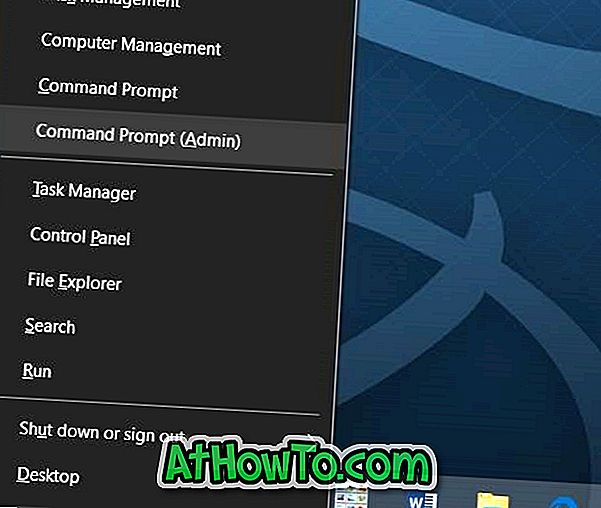
2. solis: paaugstinātajā komandu uzvednē ierakstiet šādu komandu un pēc tam nospiediet taustiņu Enter, lai apskatītu sistēmas atjaunošanas funkcijas piešķirto un izmantoto vietu.
vssadmin saraksts shadowstorage
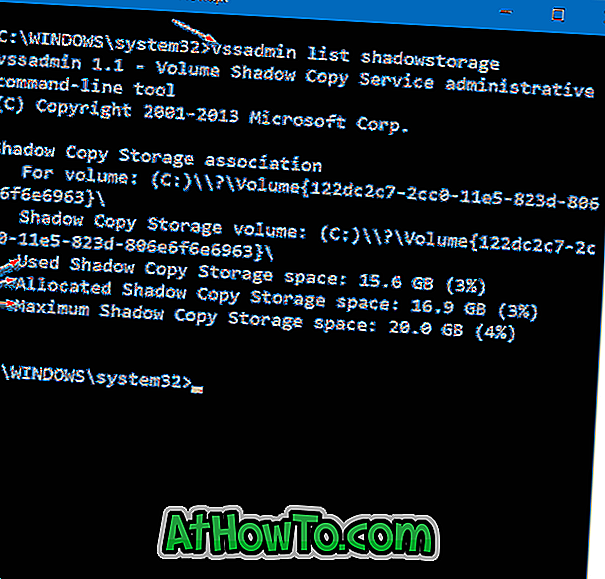
3. solis: izpildiet šādu komandu, lai piešķirtu diska vietu sistēmas atjaunošanas funkcijai.
vssadmin Resize ShadowStorage / For = X: / On = X: / MaxSize = NGB
Iepriekš minētajā komandā “X” nomainiet ar diska burtu, kurā ir instalēta sistēma Windows 10, un nomainiet “N” ar to GBs skaitu, kurus vēlaties piešķirt sistēmas atjaunošanas funkcijai. Piemēram, ja operētājsistēma Windows 10 ir instalēta “C” diskdzinī un vēlaties piešķirt 20 GB sistēmas atjaunošanas funkcijai, ievadiet šādu komandu:
vssadmin Resize ShadowStorage / For = C: / On = C: / MaxSize = 20GB
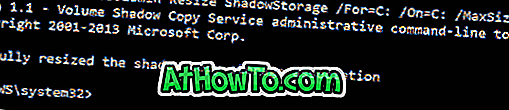
Un, ja vēlaties, lai daļa no diska vietas tiktu piešķirta sistēmas atjaunošanai, izpildiet tālāk minēto komandu.
vssadmin Resize ShadowStorage / For = C: / On = C: / MaxSize = 20%
Iepriekš minētajā komandā nomainiet “C” ar jūsu Windows 10 diska diskdziņa burtu un nomainiet 20%, ko vēlaties atcelt sistēmas atjaunošanas funkcijai.

Jūs varētu interesēt arī tas, kā Windows 10/7 ceļvedī samazināt hibernācijas (hiberfil.sys) faila lielumu.
Un, ja jūs meklējat izsmalcinātu bezmaksas programmu, lai izveidotu un pārvaldītu atjaunošanas punktus, pārbaudiet nevienu citu programmu, nevis Atjaunot punktu veidotāju.














